Ecco la nostra video guida su come cambiare tema e icone di iPhone e iPad (senza jailbreak). Lo so, lo so, amate veramente tanto il vostro iPhone o il vostro iPad, ma se c'è una cosa che proprio non vi va giù è l'impossibilità di personalizzare iPhone e iPad come succede con Android. Certo, la stabilità e la velocità di utilizzo sono un'arma a favore dei dispositivi di Cupertino, ma proprio qualche giorno fa avete visto che un vostro amico ha avuto modo di personalizzare tema Android in men che non si dica e vorreste veramente farlo anche con il vostro iPhone.
Ebbene, questa è la video guida che fa per voi! Vi mostrerò un trucco iPhone con il quale avrete modo di cambiare tema e icone di iPhone e iPad (senza jailbreak), sfruttando una funzionalità nascosta dei dispositivi iOS e la geniale idea di uno sviluppatore che è riuscito nello scopo in tutta sicurezza e semplicità.
Se quindi anche voi vorreste cambiare tema e icone di iPhone e iPad (senza jailbreak) o se semplicemente volete rimanere aggiornati su tutti i trucchi iPhone, prendetevi due minuti di tempo e seguite la mia video guida: sfrutteremo un portare online che mette a disposizione di tutti tantissimi temi per iPhone e icone per iPhone da sostituire a quelle ufficiali.

La prima cosa da fare per cambiare tema e icone di iPhone e iPad (senza jailbreak) è aprire Safari e andare alla pagina ufficiale dello sviluppatore (potete farlo cliccando qui), a questo punto avrete la possibilità di scegliere la sezione che più vi interessa: ad esempio, se volete scaricare un tema completo dovete selezionare la sezione "Themes", mentre se volete solo modificare le icone iPhone dovrete selezionare la sezione "Icons" e così via.
Una volta nella sezione che più vi interessa e trovato il tema o le icone che più vi piacciono, per cambiare tema e icone di iPhone e iPad (senza jailbreak) non dovrete fare altro che selezionarle, per poi scorrere in basso e tappare sulla voce "Generate theme": in pochi istanti il tema verrà generato e comparirà un messaggio con il quale il sistema vi chiederà l'autorizzazione all'installazione di un profilo.
Per cambiare tema e icone di iPhone e iPad (senza jailbreak) dovrete accettare e procedere con l'installazione del profilo generato dal sistema. Al termine di questa operazione e tornando alla Springboard di iOS (che non è altro che la schermata home di iPhone e iPad), noterete che sono state inserite le nuove icone.



;Resize,width=369;)
;Resize,width=369;)
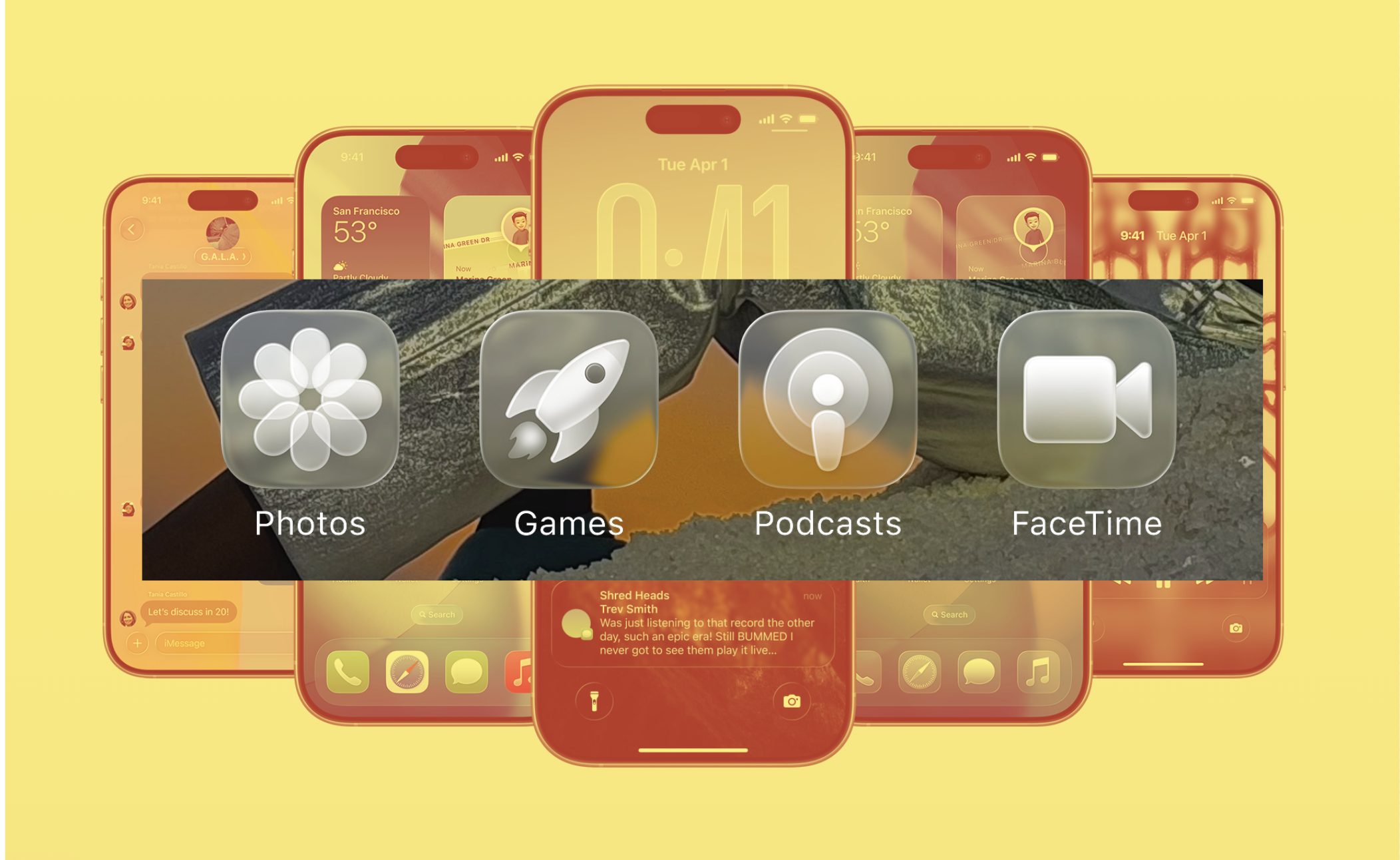;Resize,width=369;)
